目录
- 步骤一:准备工作
- 步骤二:编写代码
- 1. 获取 Nginx 统计数据
- 2. 解析流量数据
- 3. 定时采集数据
- 步骤三:数据监控和分析
- 结论
步骤一:准备工作
- 在开始之前,我们需要进行一些准备工作。
- 安装 golang:首先,确保您已经在服务器上安装了 Golang。可以从Golang 官方网站下载并按照官方文档进行安装。
- 安装 Nginx:如果您的服务器尚未安装 Nginx,请根据您的操作系统文档安装 Nginx。确保 Nginx 正确运行并监听相应的接口。
- 安装统计模块:我们将使用 Nginx 的统计模块来采集流量数据。可以在 Nginx 的第三方模块页面 找到相关的统计模块,并按照说明进行安装和配置。
步骤二:编写代码
现在,我们可以开始编写采集 Nginx 接口流量大小的代码了。
1. 获取 Nginx 统计数据
我们首先需要从 Nginx 的统计接口获取数据。可以使用 Golang 的 net/http 包发送 HTTP 请求并获取响应数据。
package main
import (
"fmt"
"io/ioutil"
"net/http"
)
func main() {
resp, err := http.Get("http://localhost/nginx_status")
if err != nil {
fmt.Println("获取 Nginx 统计数据失败:", err)
return
}
defer resp.Body.Close()
body, err := ioutil.ReadAll(resp.Body)
if err != nil {
fmt.Println("读取 Nginx 统计数据失败:", err)
return
}
fmt.Println(string(body))
}
上述代码中,我们使用 http.Get 方法发送 HTTP GET 请求,并使用 ioutil.ReadAll 方法将响应数据读取到变量 body 中。您需要将 http://localhost/nginx_status 替换为您实际的 Nginx 统计接口地址。
2. 解析流量数据
接下来,我们需要解析 Nginx 统计数据中的流量大小。根据 Nginx 统计模块的文档,我们可以从响应数据中提取我们需要的信息。
package main
import (
"fmt"
"io/ioutil"
"net/http"
"strings"
)
func main() {
resp, err := http.Get("http://localhost/nginx_status")
if err != nil {
fmt.Println("获取 Nginx 统计数据失败:", err)
return
}
defer resp.Body.Close()
body, err := ioutil.ReadAll(resp.Body)
if err != nil {
fmt.Println("读取 Nginx 统计数据失败:", err)
return编程客栈
}
stats := string(body)
lines := strings.Split(stats,android "\n")
for _, line := range lines {
if strings.Contains(line, "Active connections") {
fmt.Println(line)
} else if strings.HASPrefix(line, "server accepts handled") {
parts := strings.Fields(line)
fmt.Println("接受的连接数:", parts[2])
fmt.Println("处理的连接数:", parts[3])
fmt.Println("已经完成的请求次数:", parts[4])
} else if strings.HasPrefix(line, "Reading: ") {
parts := strings.Fields(line)
fmt.Println("正在读取的连接数:", parts[1])
} else if strings.HasPrefix(line, "Writing: ") {
parts := strings.Fields(line)
fmt.Println("正在写入的连接数:", parts[1])
} else if strings.HasPrefix(line, "Waiting: ") {
part编程客栈s := strings.Fields(line)
fmt.Println("等待的连接数:", parts[1])
}
}
}
上述代码首先将响应数据按行拆分,并进行逐行解析。根据 Nginx 统计模块的文档,我们可以判断每一行的内容是哪些流量数据,并输出相应的信息。
3. 定时采集数据
为了实现实时监控和分析,我们可以使用 Golang 的 time 包定时采集数据,并将数据保存到文件或发送到服务器进行进一步分析。
package main
import (
"fmt"
"io/ioutil"
"net/http"
"strings"
"time"
)
func main() {
ticker := time.NewTicker(10 * time.Second)
defer ticker.Stop()
for range ticker.C {
resp, err := http.Get("http://localhost/nginx_status")
if err != nil {
fmt.Println("获取 Nginx 统计数据失败:", err)
continue
}
body, err := ioutil.ReadAll(resp.Body)
resp.Body.Close()
if err != nil {
fmt.Println("读取 Nginx 统计数据失败:", err)
continue
}
stats := string(body)
lines := strings.Split(stats, "\n")
for _, line := range lines {
// 解析流量数据...
}
}
}
上述代码使用 time.NewTicker 创建一个定时器,每隔 10 秒钟采集一次数据。在每次定时器触发时,发送 HTTP 请求获取数据,并进行解析和处理。您可以根据需要调整定时器的间隔。
步骤三:数据监控和分析
最后,我们可以将采集到的数据进行实时监控和分析。您可以使用各种工具和库来实现这一点,如 ECharts、Grafana 等。在此处,我们以 ECharts 为例,展示如何实时展示流量数据。
package main
import (
"fmt"
"io/ioutil"
"net/http"
"strings"
"time"
"github.com/go-echarts/go-echarts/charts"
"github.com/go-echarts/go-echarts/opts"
"github.com/go-echarts/go-echarts/templates"
)
var (
activeConnections []opts.LineData
accepts []opts.LineData
handled []opts.LineData
requests []opts.LineData
reading []opts.LineData
writing []opts.LineData
waiting []opts.LineData
)
func main() {
http.HandleFunc("/", func(w http.ResponseWriter, req *http.Request) {
page := charts.Newpage()
line := charts.NewLine()
line.SetGlobalOptions(
charts.InitOpts{PageTitle: "接口流量监控"},
charts.ToolboxOpts{Show: true},
charts.YAxisOpts{Name: "数量"},
charts.XAxisOpts{Name: "时间"},
)
line.AddXAxis(timeValues())
line.AddYAxis("Active Connections", activeConnections)
line.AddYAxis("Accepts", accepts)
line.AddYAxis("Handled", handled)
line.AddYAxis("Requests", requests)
line.AddYAxis("Reading", reading)
line.AddYAxis("Writing", writing)
line.AddYAxis("Waiting", waiting)
page.Add(line)
w.Header().Set("Content-Type", "text/html; charset=utf-8")
page.Render(w)
})
go func() {
ticker := time.NewTicker(10 * time.Second)
defer ticker.Stop()
for range ticker.C {
resp, err := http.Get("http://localhost/nginx_status")
if err != nil {
fmt.Println("获取 Nginx 统计数据失败:", err)
continue
}
body, err := ioutil.ReadAll(resp.Body)
resp.Body.Close()
if err != nil {
fmt.Println("读取 Nginx 统计数据失败:", err)
continue
}
stats := string(body)
lines := strings.Split(stats, "\n")
for _, line := range lines {
// 解析流量数据...
}
line := charts.NewLine()
line.SetGlobalOptions(
charts.InitOpts{PageTitle: "接口流量监控"},
charts.ToolboxOpts{Show: true},
charts.YAxisOpts{Name: "数量"},
charts.XAxisOpts{Name: "时间"},
)
line.AddXAxis(timeValues())
line.AddYAxis("Active Connections", activeConnections)
tokvIhCRe line.AddYAxis("Accepts", accepts)
line.AddYAxis("Handled", handled)
line.AddYAxis("Requests", requests)
line.AddYAxis("Reading", reading)
line.AddYAxis("Writing", writing)
line.AddYAxis("Waiting", waiting)
page := charts.NewPage()
page.Add(line)
s := templates.MustString(echartsTemplate, page)
ioutil.WriteFile("index.html", []byte(s), 0644)
}
}()
http.ListenAndServe(":8080", nil)
}
func timeValues() []string {
t := time.Now().Format("2006-01-02 15:04:05")
return []string{tokvIhCRet}
}
const echartsTemplate = `
<!DOCTYPE html>
<html>
<head>
<meta charset="utf-8">
<title>{{"{{.PageTitle}}"}}</title>
{{ template "asset" . }}
</head>
<body>
{{ template "js" . }}
</body>
</html>
上述代码使用了 go-echarts 库来生成 ECharts 实例,并将实时数据传递给相应的 ECharts 实例进行图表展示。在采集到数据后,我们可以将页面输出到一个 HTML 文件中,然后使用浏览器打开该文件以查看实时数据图表。
结论
通过以上步骤,我们成功地使用 Golang 采集了 Nginx 接口流量大小,并使用 ECharts 将数据进行实时监控和分析。你可以根据自己的需求和喜好,进一步完善和扩展这些代码。希望本文可以帮助您实现您的监控需求!
以上就是使用Golang采集Nginx接口流量大小的步骤的详细内容,更多关于Golang采集Nginx接口流量大小的资料请关注编程客栈(www.devze.com)其它相关文章!
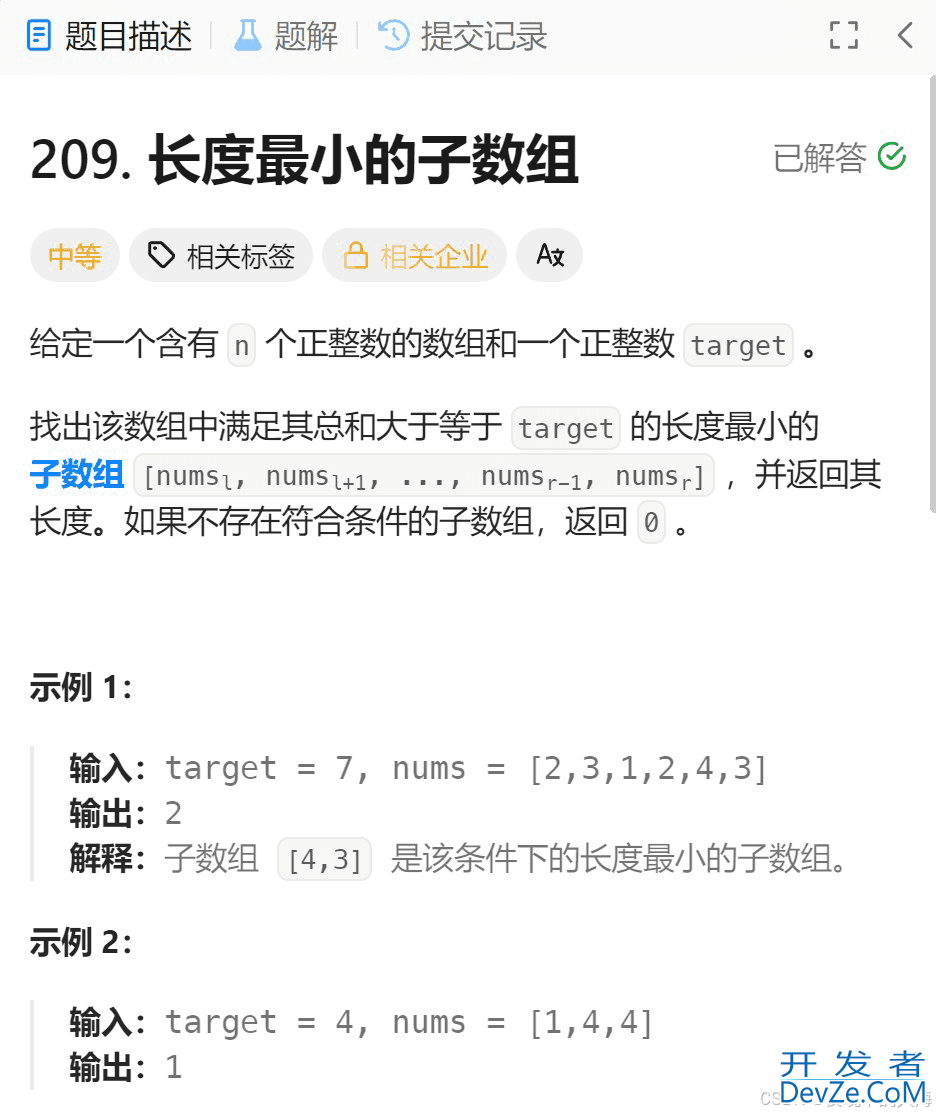
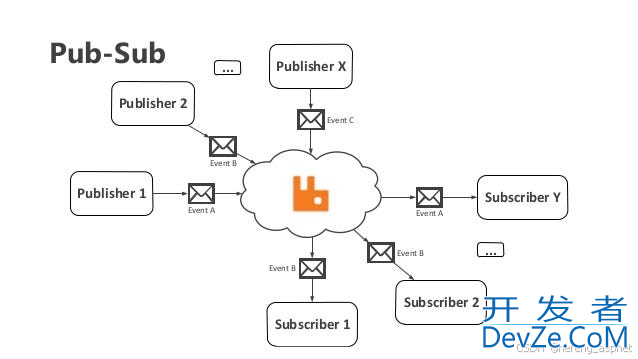
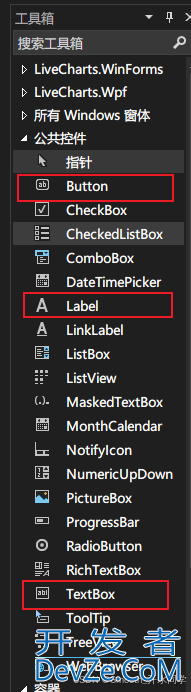
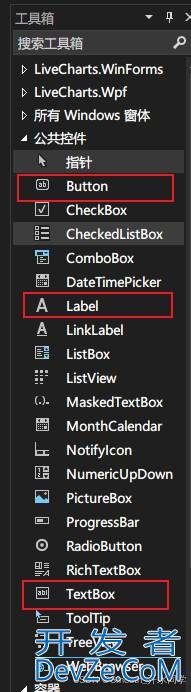

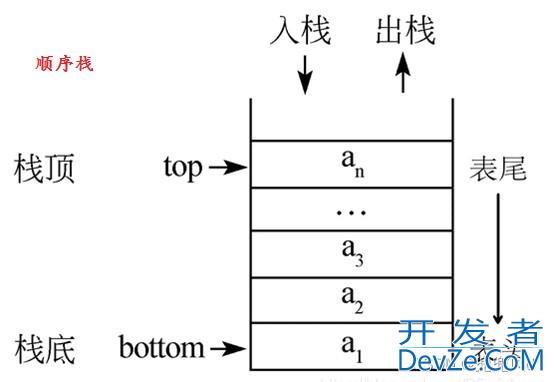

 加载中,请稍侯......
加载中,请稍侯......
精彩评论